Ginagamit ang pag-archive ng file para sa mas compact na imbakan, para sa pagdadala sa naaalis na media o paglilipat sa isang network. Sa mga nasabing file ng imbakan, ang operating system at mga programa ng aplikasyon ay maaaring gumana hindi lamang tulad ng sa mga archive, kundi pati na rin sa mga ordinaryong file, kaya ang pamamaraan para sa pagkolekta ng mga ito sa isang karaniwang archive ay hindi gaanong naiiba mula sa karaniwang proseso ng pag-archive.
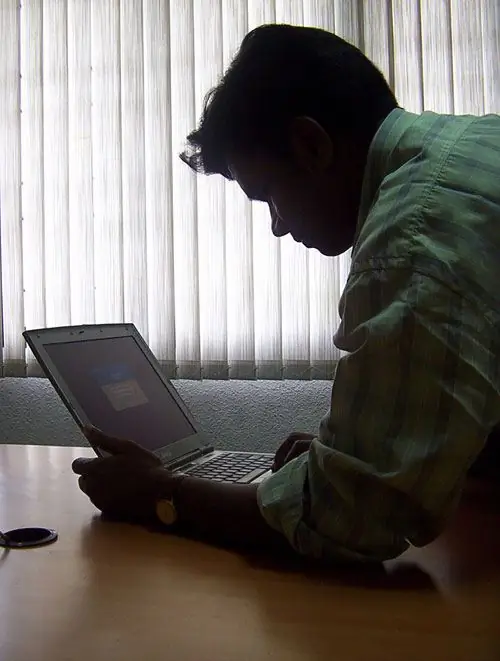
Panuto
Hakbang 1
Simulan ang file manager ng iyong operating system. Sa Windows, ito ang Explorer, na mabubuksan sa pamamagitan ng pag-double click sa "My Computer" na shortcut sa desktop o sa pamamagitan ng paggamit ng "hot key" WIN + E. I-navigate ang folder tree sa kaliwang pane ng programa sa direktoryo kung saan ang mga archive na nais mong kolektahin ay nakaimbak sa isang file.
Hakbang 2
Piliin ang bawat file na mai-pack. Upang gawin ito, halimbawa, mag-click sa alinman sa mga ito nang sabay-sabay sa kaliwang pindutan ng mouse, at gawin ang pareho sa lahat ng iba pa, ngunit pinipigilan ang CTRL key. Kung ang mga kinakailangang archive ay matatagpuan sa listahan bilang isang pangkat, pagkatapos ay maaari mong piliin ang una sa kanila, at pagkatapos ay piliin ang natitira sa pamamagitan ng pagpindot sa kanang arrow key habang pinipigilan ang SHIFT key.
Hakbang 3
Mag-right click sa naka-highlight na pangkat ng mga file at piliin ang pakete upang i-archive ang utos mula sa menu ng konteksto. Kung gaano eksakto ang pagbubuo ng utos na ito ay nakasalalay sa program ng archiver na naka-install sa system, ngunit ang kahulugan ay dapat na pareho - "idagdag sa archive".
Hakbang 4
Tukuyin ang pangalan ng nakabahaging archive file sa window ng programa na magbubukas. Hindi mo kailangang mag-install ng anumang mga espesyal na pagpipilian kapag nag-archive ng mga archive, upang maaari mong agad na i-click ang pindutang "OK" upang simulan ang pamamaraan. Ngunit kung kinakailangan, maaari mong isara ang nilikha archive gamit ang isang password, hatiin ito sa dami, magdagdag ng teksto ng komento, atbp.
Hakbang 5
Maaari mong maisagawa ang parehong pamamaraan sa ibang paraan - lumikha ng isang bagong file ng archive (o gumamit ng isa sa mga naka-pack) at i-drag ang lahat ng kinakailangang mga archive dito gamit ang kaliwang pindutan ng mouse.
Hakbang 6
Ang bawat archive, bilang karagdagan sa mga file na naka-pack dito, naglalaman din ng isang tiyak na halaga ng impormasyon sa serbisyo, na nagdaragdag ng isang tiyak na bilang ng mga karagdagang byte sa kabuuang bigat. Kung ang pagbawas ng kabuuang timbang ng ilang porsyento ay isa sa mga mahahalagang gawain ng pamamaraang pag-archive, mas mabuti na i-unpack muna ang bawat archive at pagkatapos ay i-repack ito sa isang karaniwang file ng imbakan.






